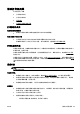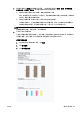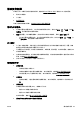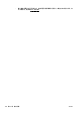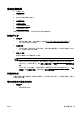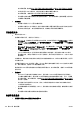User guide
Table Of Contents
- 如何操作?
- 使用入门
- 打印
- 复印和扫描
- 传真
- Web 服务
- 使用墨盒
- 网络设置
- 打印机管理工具
- 解决问题
- 技术信息
- 其他传真设置
- 错误 (Windows)
- 索引
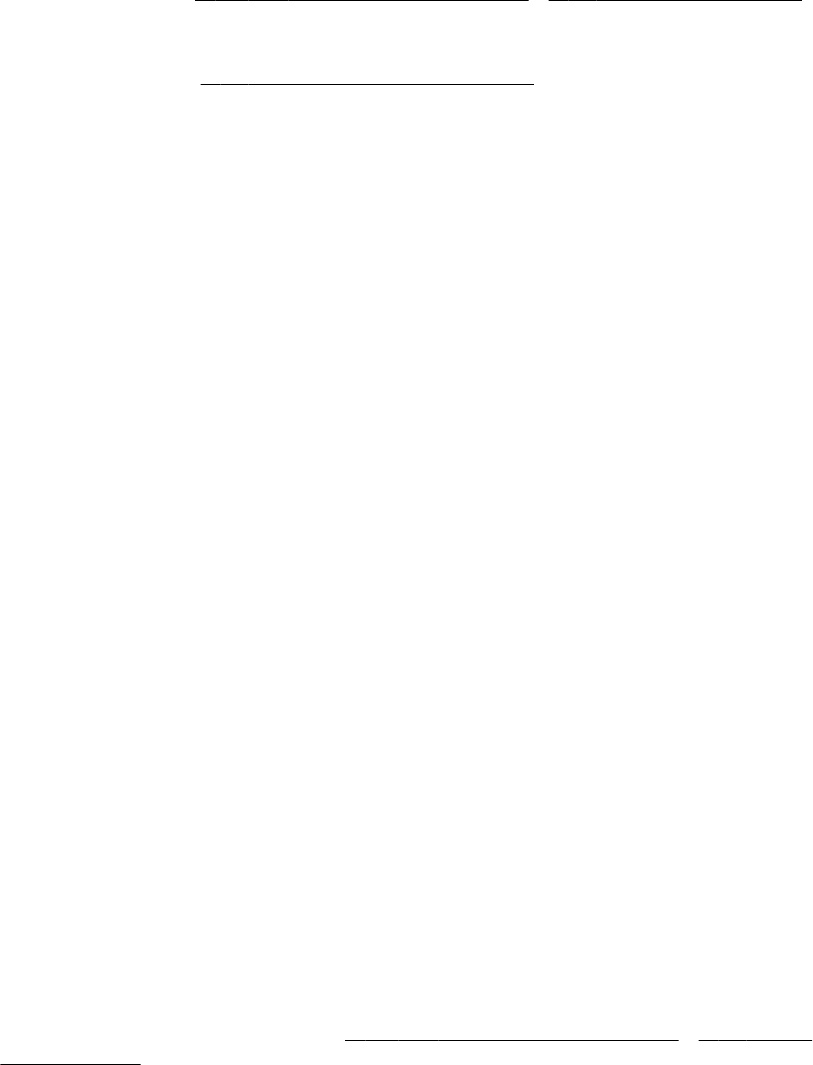
有关详细信息,请参阅第 25 页的将原件放到扫描仪玻璃板上或第 26 页的将原件放入送纸器。
◦
如果之前是从 ADF 扫描文档,请尝试直接从扫描仪玻璃板扫描文档。
有关详细信息,请参阅
第 25 页的将原件放到扫描仪玻璃板上。
◦
彩色背景会导致前景中的图像过多地融合到背景中。尝试在扫描原件之前调整设置,或尝试在
扫描原件后增强图像。
●
检查设置
◦
确保输入纸张的尺寸大小适合扫描的原件。
◦
如果您正在使用 HP 打印机软件,则打印机软件的默认设置可能设置为自动执行特定任务而不
是您正在尝试的任务。 有关更改属性的说明,请参阅打印机软件的屏幕帮助。
无法编辑文本
●
确保已安装 OCR :
根据操作系统的不同,请执行以下操作之一:
◦
Windows 8: 右键单击“开始”屏幕上的空白区域,单击应用程序栏上的所有应用程序,选择打
印机名称,然后单击实用程序。 选择打印机设置和软件。 单击添加更多软件,单击自定义软
件选择,然后确保选中 OCR 选项。
◦
Windows 7、Windows Vista 和 Windows XP: 在计算机桌面上,单击开始,选择程序或所有
程序,单击 HP,选择您的打印机名称,然后单击打印机设置和软件。 单击添加更多软件,单
击自定义软件选择,然后确保选中 OCR 选项。
◦
(OS X) 如果您安装 HP 打印机软件时使用的是最小安装选项,则可能尚未安装 OCR 软件。
要安装此软件,请将打印机软件 CD 放入计算机中,然后双击打印机软件 CD 中的 HP 安装
程序图标。
扫描原件时,确保在软件中选择的文档类型可以创建可编辑的文本。如果文本属于图形类,则将无
法转换成文本。
如果使用单独的 OCR(光符识别)程序,该 OCR 程序可能会链接到不执行 OCR 任务的字处理程
序。有关详细信息,请参见 OCR 程序随附的文档。
确保选择的 OCR 语言与要扫描的文档所使用的语言相对应。有关详细信息,请参见 OCR 程序随
附的文档。
●
检查原件
◦
通过 ADF 将文档扫描为可编辑的文本时,原件在装入 ADF 时必须顶端在前且打印面朝上。
从扫描仪玻璃板扫描时,原件在装入时必须顶端朝向扫描仪玻璃板的右边缘。 另外,还要确
保文档未倾斜。 有关详细信息,请参阅
第 25 页的将原件放到扫描仪玻璃板上或第 26 页的将
原件放入送纸器。
◦
软件可能无法识别间距过小的文本。例如,如果软件转换的文本中有丢失字符或组合字符,
“rn”看起来可能会像“m”。
◦
软件的精确度取决于图像质量、文本大小、原件结构以及扫描本身的质量。请确保原件为高质
量图像。
◦
彩色背景会导致前景中的图像过多地融合到背景中。
扫描图像质量差
●
双面原件背面的文本或图像显示在扫描件中
124 第 10 章 解决问题 ZHCN